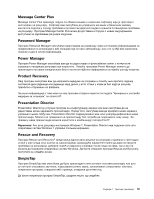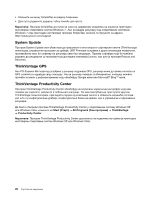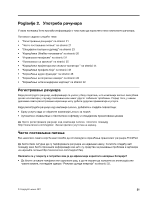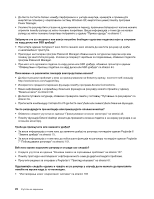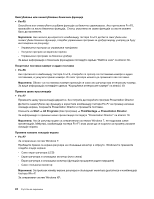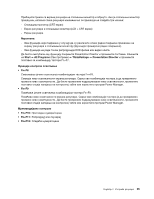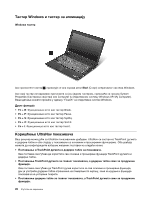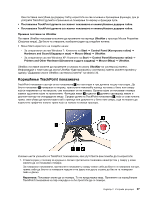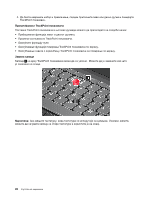Lenovo ThinkPad X130e (Serbian Latin) User Guide - Page 42
All Programs, Presentation Director
 |
View all Lenovo ThinkPad X130e manuals
Add to My Manuals
Save this manual to your list of manuals |
Page 42 highlights
Fn+F5 Fn+F5 Napomena Fn+F5 Bežične veze" na stranici 36. Fn+F6 Fn+F6 Napomena na stranici 49. Fn+F7 Presentation Director Fn+F7 Presentation Director Start ➙ All Programs ThinkVantage ➙ Presentation Director Presentation Director" na stranici 19. Napomena Windows 7 Fn+F7 Fn+F7 Windows 7 Windows LCD Napomena Win+P Windows XP: 24

Омогућавање или онемогућавање бежичних функција
•
Fn+F5
Омогућите или онемогућите уграђене функције за бежично умрежавање. Ако притиснете Fn+F5,
приказаће се листа бежичних функција. Статус укључености сваке функције са листе можете
брзо да промените.
Napomena:
Ако желите да користите комбинацију тастера Fn+F5 да бисте омогућили или
онемогућили бежичне функције, следећи управљачки програми за уређаје морају унапред да буду
инсталирани на рачунару:
-
Управљачки програм за управљање напајањем
-
Услужни програм за екрански приказ
-
Управљачки програми за бежичне уређаје
За више информација о бежичним функцијама погледајте одељак “Bežične veze” na stranici 36.
Покретање поставки камере и аудио поставки
•
Fn+F6
Ако притиснете комбинацију тастера Fn+F6, отвориће се прозор са поставкама камере и аудио
поставкама, и укључити приказ камере. Из овог прозора можете да промените ове поставке.
Napomena:
Област са поставкама камере приказује се само ако рачунар има интегрисану камеру.
За више информација погледајте одељак “Коришћење интегрисане камере” na stranici 49.
Примена шеме презентације
•
Fn+F7
Примените шему презентације директно, без потребе да покрећете програм Presentation Director.
Да бисте онемогућили ову функцију и користили комбинацију тастера Fn+F7 за промену излазне
локације екрана, покрените Presentation Director и промените поставке.
Кликните на
Start
➙
All Programs
(Сви програми)
➙
ThinkVantage
➙
Presentation Director
.
За информације о примени шеме презентације погледајте “Presentation Director” na stranici 19.
Napomena:
Ако је рачунар модел са оперативним системом Windows 7, не подржава шеме
презентације. Међутим, комбинација тастера Fn+F7 ипак може да се користи за промену излазне
локације екрана.
Промена излазне локације екрана
•
Fn+F7
За оперативни систем Windows 7:
Пребаците приказ са екрана рачунара на спољашњи монитор и обрнуто. Windows ће приказати
следеће опције екрана:
-
Само екран рачунара (LCD)
-
Екран рачунара и спољашњи монитор (иста слика)
-
Екран рачунара и спољашњи монитор (функција проширене радне површине)
-
Само спољашњи монитор
Napomena:
За прелазак између екрана рачунара и спољашњег монитора доступна је и комбинација
тастера Win+P.
За оперативни систем Windows XP:
24
Упутство за кориснике